Outlook에서 카운트다운(시계) 캘린더를 어떻게 만들 수 있나요?
예를 들어, 큰 명절 파티 준비를 맡게 되었고, Outlook 캘린더에서 그 큰 명절을 카운트다운하고 싶다면, 어떻게 해야 할까요? 이 기사는 그것을 달성하는 방법을 안내합니다.
Outlook에서 카운트다운(시계) 캘린더 만들기
사실, Outlook은 약속의 카운트다운을 지원하지 않습니다. 그러나 Excel에 카운트다운 데이터를 추가한 다음, 해당 Excel 데이터를 Outlook 캘린더로 가져올 수 있습니다. 다음과 같이 진행하세요:
1. 새 워크북을 생성하고 아래와 같이 카운트다운 데이터를 준비하세요:
(1) A1:C1 범위에 "시작일", "제목", 그리고 "카테고리"를 열 이름으로 입력하세요;
(2) 12/1/2016과 12/8/2016을 A2:A3 범위에 입력하고, 필요에 따라 자동채우기 핸들을 드래그한 후, 마지막으로 이러한 날짜 아래에 지정된 휴일 날짜를 입력하세요;
(3) "제목" 열의 B2 셀에 공식 =ROUNDDOWN(($A$12-A2+1)/7,0)&" 주 남음 중국 설날 전야까지" (A12는 지정된 휴일 날짜, A2는 시작일)을 입력하고, 필요에 따라 자동채우기 핸들을 아래로 드래그하세요.
(4) 필요한 "카테고리" 텍스트를 입력하세요.
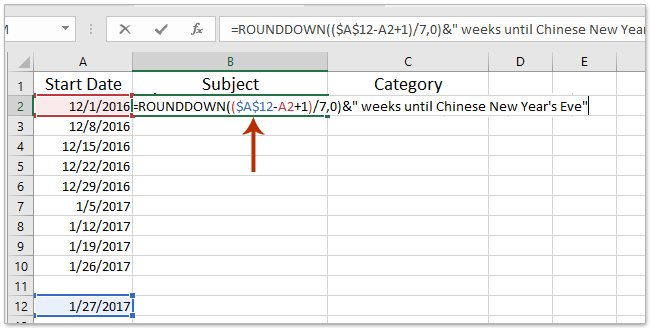
그러면 아래 스크린샷에 표시된 것처럼 Excel에서 카운트다운 데이터를 얻게 됩니다:
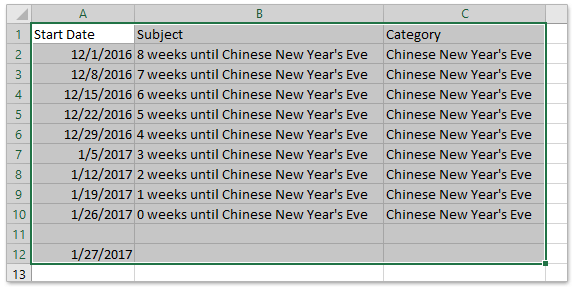
2. Excel에서 "파일" > "다른 이름으로 저장"을 클릭하세요.
3. 열리는 다른 이름으로 저장 대화 상자에서 (1) CSV 파일을 저장할 대상 폴더를 열고, (2) "파일 이름" 상자에 이름을 입력하고, (3) "저장 형식" 드롭다운 목록에서 "CSV(쉼표로 구분)"를 선택하고, (4) "저장" 버튼을 클릭하세요.
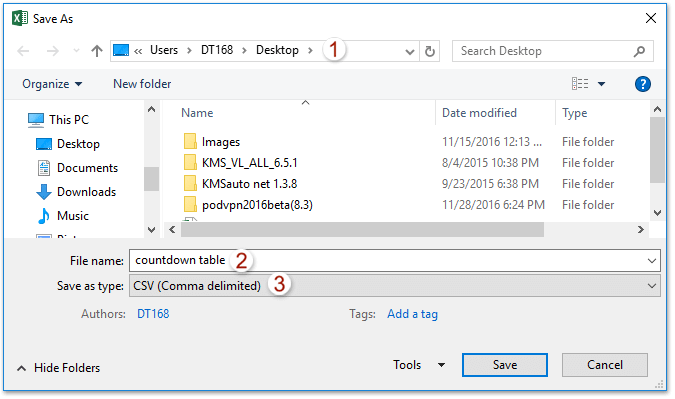
참고: 일부 기능이 손실될 수 있다는 경고 대화 상자가 나타나면 "예" 버튼을 클릭하여 계속 진행하세요.
지금까지 Excel에서 카운트다운 데이터를 저장했으며 CSV 파일로 저장되었습니다.
4. Outlook으로 이동하여 "파일" > "열기 및 내보내기" (또는 "열기") > "가져오기 / 내보내기" (또는 "가져오기")를 클릭하세요.
5. 가져오기 및 내보내기 마법사에서 "다른 프로그램 또는 파일에서 가져오기" 옵션을 선택하고 "다음" 버튼을 클릭하세요.
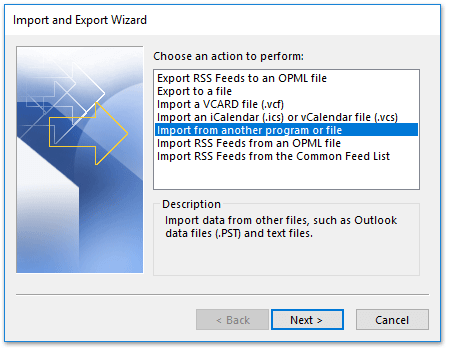
6. 파일 가져오기 대화 상자에서 "쉼표로 구분된 값" 옵션을 선택하고 "다음" 버튼을 클릭하세요.
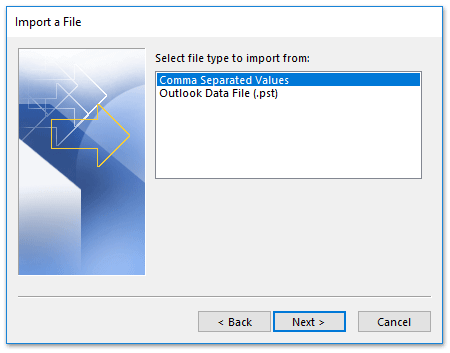
7. 파일 가져오기 대화 상자에서 "찾아보기" 버튼을 클릭하여 위에서 저장한 CSV 파일을 선택하고 "다음" 버튼을 클릭하세요.
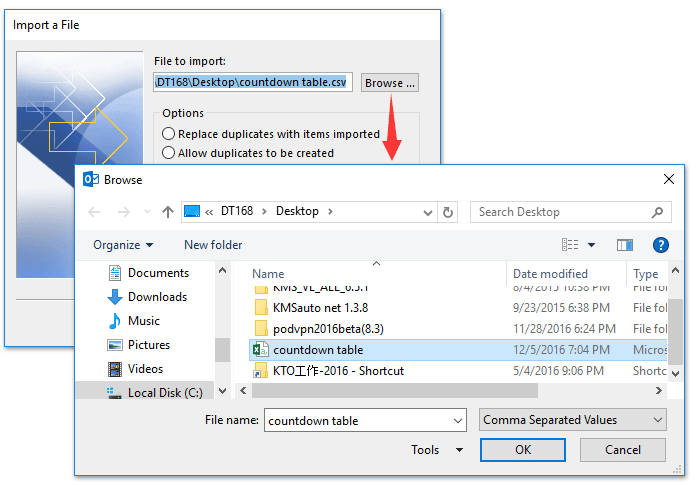
8. 파일 가져오기 대화 상자에서 카운트다운 데이터를 추가할 대상 캘린더를 선택하고 "다음" 버튼을 클릭하세요.
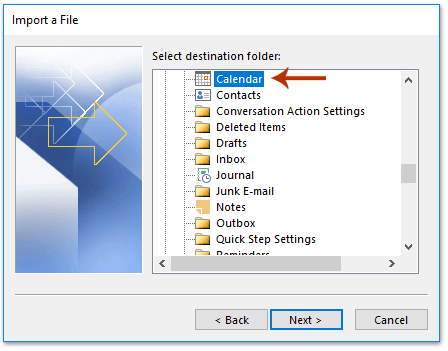
9. 파일 가져오기 대화 상자에서 "사용자 정의 필드 매핑" 버튼을 클릭하세요.
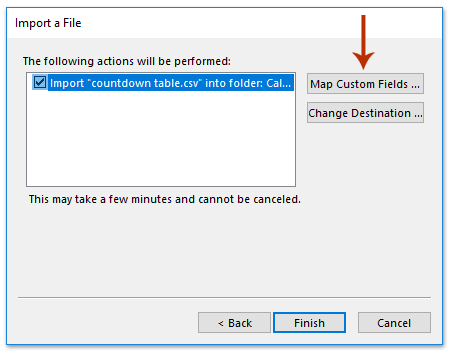
10. 사용자 정의 필드 매핑 대화 상자에서 먼저 "맵 지우기" 버튼을 클릭하고, 왼쪽 "From" 박스에서 오른쪽 "To" 박스로 관련 필드를 하나씩 드래그하여 매핑한 후 "확인" 버튼을 클릭하세요.
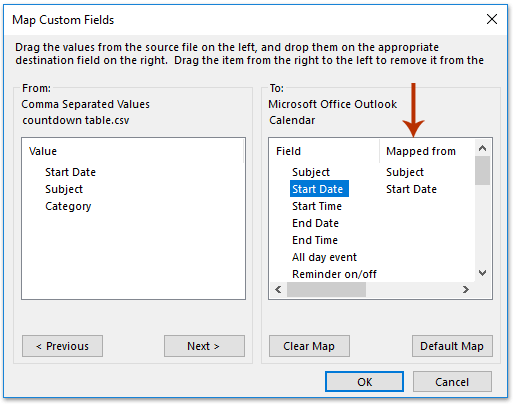
11. "완료" 버튼을 클릭하여 가져오기를 완료하세요. 대상 캘린더를 열면 아래 스크린샷에 표시된 것처럼 카운트다운 약속이 추가된 것을 볼 수 있습니다:
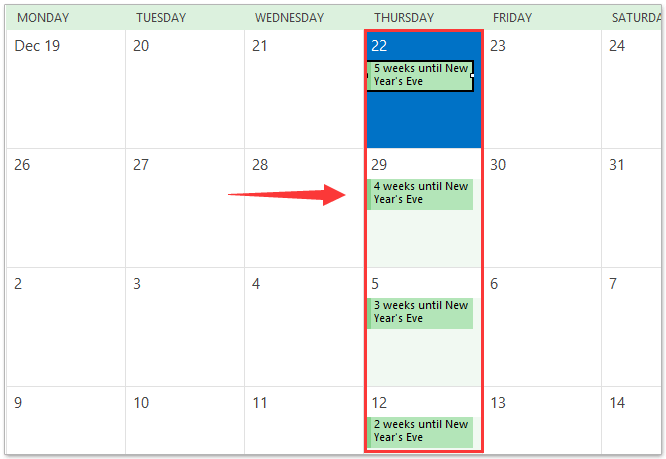
Outlook에서 쉽게 하루/주/월별 이메일 수를 세고 차트로 보고하기
Kutools for Outlook은 통계라는 새로운 기능을 출시했습니다. 이 기능은 받은 이메일을 일/주/월별로 계산하거나 선택한 이메일의 개수, 모든 폴더의 모든 항목 개수 등을 쉽게 계산하고, 아래 스크린샷과 같이 차트로 결과를 보고할 수 있도록 도와줍니다.

데모: Outlook에서 카운트다운(시계) 캘린더 만들기
관련 기사
Outlook에서 한 달 중 두 번째로 마지막 날에 반복 약속 만들기
최고의 오피스 생산성 도구
속보: Kutools for Outlook 무료 버전 출시!
새롭게 달라진 Kutools for Outlook에서100가지 이상의 놀라운 기능을 경험해보세요! 지금 다운로드하세요!
🤖 Kutools AI : 첨단 AI 기술을 활용해 이메일을 손쉽게 처리합니다. 회신, 요약, 최적화, 확장, 번역, 작성까지 모두 지원합니다.
📧 이메일 자동화: 자동 응답(POP 및 IMAP 지원) / 이메일 보내기 예약 / 이메일 전송 시 규칙별 자동 참조/숨은 참조 / 자동 전달(고급 규칙) / 자동 인사말 추가 / 여러 수신자 이메일을 개별 이메일로 자동 분할 ...
📨 이메일 관리: 이메일 회수 / 제목 및 기타 기준으로 의심스러운 이메일 차단 / 중복 이메일 삭제 / 고급 검색 / 폴더 정리 ...
📁 첨부 파일 프로: 일괄 저장 / 일괄 분리 / 일괄 압축 / 자동 저장 / 자동 분리 / 자동 압축 ...
🌟 인터페이스 매직: 😊더 예쁘고 다양한 이모지 / 중요한 이메일이 오면 알림 / Outlook 종료 대신 최소화 ...
👍 원클릭 기능: 모두 회신 (첨부 파일 포함) / 피싱 방지 이메일 / 🕘보낸 사람의 시간대 표시 ...
👩🏼🤝👩🏻 연락처 및 캘린더: 선택한 이메일에서 연락처 일괄 추가 / 연락처 그룹을 개별 그룹으로 분할 / 생일 알림 제거 ...
원하는 언어로 Kutools를 사용하세요 – 영어, 스페인어, 독일어, 프랑스어, 중국어 및40가지 이상을 지원합니다!
한 번의 클릭으로 Kutools for Outlook을 즉시 활성화하세요. 기다리지 말고 지금 다운로드하여 업무 효율을 높여보세요!


🚀 원클릭 다운로드 — 모든 Office 추가 기능 받기
강력 추천: Kutools for Office (5-in-1)
한 번의 클릭으로 다섯 종류의 설치 파일을 동시에 다운로드하세요 — Kutools for Excel, Outlook, Word, PowerPoint 및 Office Tab Pro. 지금 다운로드하세요!
- ✅ 원클릭 편리함: 다섯 가지 설치 패키지를 단 한 번에 다운로드할 수 있습니다.
- 🚀 모든 Office 작업에 바로 준비 완료: 필요한 추가 기능을 원하는 때에 설치하세요.
- 🧰 포함됨: Kutools for Excel / Kutools for Outlook / Kutools for Word / Office Tab Pro / Kutools for PowerPoint